10 запретов ретуширования
10 запретов ретуширования
Сложность урока: Легкий
- #1. Не пересглаживайте кожу!
- #2. Не удаляйте тени под глазами полностью
- #3. Не перекрывайте морщины
- #4. Не перекрывайте линий выражений
- #5. Не перекрывайте края губ
- #6. Не пренебрегайте затенёнными глазами
- #7. Не делайте глаза слишком яркими
- #8. Не делайте зрачки и их цвет слишком яркими
- #9. Не делайте слишком яркие зубы
- #10. Не забывайте об общем плане
- # Комментарии
Что не рекомендуется делать в Photoshop.
Возможно, этот урок поможет сократить количество "пластиковых" лиц, распространяющихся по интернету (и не только).
1. Не пересглаживайте кожу!
Одна из главных задач ретуширования – это сделать кожу чище, избавиться от пятен, шрамов, веснушек и т.д. Но забудьте про инструменты «Размытие» (Blur Tool) и (еще хуже!) «Палец» (Smudge Tool) и про все фильтры из категории Размытие (Blur). Инструмент «Штамп» (Clone Tool) сам по себе делает то же самое. Использование этих инструментов делает кожу слишком сглаженной, пластиковой и слишком нереалистичной. Теряется вся текстура кожи.
Как тогда правильно ретушировать кожу, но сохранить её реалистичность?
Используйте инструмент «Восстанавливающая кисть» (Healing Brush Tool) и практически все инструменты из той категории. Сначала увеличьте картинку, как минимум на 100%. Убедитесь, что у вас есть, откуда брать части кожи и детали, которые выглядят хорошо и следите за тем, чтобы не нарушить светлые и тёмные участки на коже. Если вам нужно (и вы будете) использовать «Штамп» (Clone Tool), убедитесь, что впоследствии вы будете работать с той же областью инструментом «Восстанавливающая кисть» (Healing Brush Tool), чтобы вернуть текстуру.
Да, работы много, но вы видите разницу?
2. Не удаляйте тени под глазами полностью
Удаляйте тёмные круги, но не тени под глазными яблоками, так как они придают лицу форму и трёхмерность. Что будет, если вы удалите тени? Глаза будут похожи на этикетки, приклеенные к лицу куклы. (результат будет полностью совпадать с пластиковой кожей на рисунке #1)
3. Не перекрывайте морщины
Если вы не пытаетесь сделать так, чтобы кто-то выглядел на 18 лет, не перекрывайте морщины полностью на их лицах. Старший человек выглядит смешнее при таком результате.
Так что же делать ретушеру? Понизить непрозрачность инструмента «Штамп» (Clone Tool). И еще лучше, клонировать и восстановить в новом слое, поверх оригинального изображения (существует опция для обоих клонирующей и заживляющей кистей, которая называется Образец: «Активный и ниже» (Sample: current & below), она позволит вам делать неразрушительную поправку кожи). Когда закончите, меняйте непрозрачность слоя до 50% или сколько хотите, чтобы получить наиболее реалистичный результат.
4. Не перекрывайте линий выражений
Когда кто-то улыбается, появляются линии в уголках глаз, тёмные углубления под глазами и по бокам носа. Поэтому, когда удаляете морщины, тёмные круги и прочие нежелательные эффекты, убедитесь, что вы не закрыли линий выражений (или оставили насколько это возможно). Или же у вас получится вид, будто передозировка инъекциями Ботокса. Не слишком красиво, правда? Так что же делать, если тени слишком глубоки и нужно немного освещения? Точно так же, как и с морщинами – используйте непрозрачность нескольких слоёв!
5. Не перекрывайте края губ
Да, уменьшайте тени в этой области, но не удаляйте углубление по краям рта полностью. То же самое и для остальных естественных теней на лице (под, над, вокруг губ и т.д.).
6. Не пренебрегайте затенёнными глазами
Много (хороших) фотографий имеют почти идеальное освещение, но глаза всё еще остаются немного затенёнными. Пока большинство ретушеров думают о том, чтобы сделать ярче белки, многие из них забывают о зрачках. Если вы пропустили глаза, значит вы пропустили одну из самых выразительных черт. Самый простой способ устранить эту ошибку, это всего лишь скопировать зрачки на новый слой и увеличить их яркость. Так же экспериментируйте с режимами смешивания.
7. Не делайте глаза слишком яркими
Как я сказал, много ретушеров увеличивают яркость белков, а новички обычно могут с этим перестараться. Вот так и получаются лица инопланетян. Пока это возможно (и обязательно) удаляйте красноватость, сосуды, желтизну и слишком глубокие тени, пока это касается отбеливания – держите всё на приемлемых уровнях! Лучше оставить глаза затененными, чем получить вот такой нереалистичный результат, как на изображении ниже:
8. Не делайте зрачки и их цвет слишком яркими
Еще хуже, чем пренебрежение зрачками, это переусердствовать с ними. Хорошо, когда вы умеете изменять цвет чьих-то глаз, но спросите сначала себя: как будут выглядеть глаза этого человека, если бы у них был этот цвет в реальности? Примите во внимание еще цвет кожи, и еще самое важное – тени. Яркий, электрический синий может наверняка дисгармонировать с общим планом фото. Поэтому накладывайте цвет осторожно!
9. Не делайте слишком яркие зубы
Ничьи зубы не могут быть излишне белыми, даже с самой совершенной технологией отбеливания. Это потому, что зубы растут во рту человека, и поэтому они обычно затенены и на них оказывают влияние другие цвета вокруг них. Поэтому, в случае зубов, не руководствуйтесь только яркостью, концентрируйтесь на удалении желтизны. Выделите зубы и выберите жёлтый канал в окне Цветовой тон/Насыщенность (Hue/Saturation), затем повысьте Насыщенность (Saturation). Только тогда добавьте немного яркости, если требуется.
10. Не забывайте об общем плане
Когда вы полностью погрузились в детали, очень просто забыть об общем плане. Перед тем как работать над цветом глаз или белизне зубов вам следует обработать всё что связанно с яркостью и контрастностью. Почему? Потому что, если вы сделаете наоборот, у вас могут получиться неправильные светлые оттенки или искажения в тенях. Так же, устраните все ошибки уровней, неправильные цвета кожи, прочие цвета и т. д.
Что вам следует сделать еще после игр с деталями? Больше общих настроек (кривые, яркость, насыщенность и т.п.) просто для того, чтобы придать рисунку дополнительного эффекта и общей "остроты" картинки. Почему нельзя делать заострение картинки вначале? Потому что ретуширование обязательно сгладит некоторые области и вам придётся делать это снова.
Вот и всё! Следуйте этим инструкциям и не совершайте грубых фотошоп ошибок!
Автор: Ardis Creative
(Эту статью любезно предоставил один из посетителей нашего сайта)
Источник: www.photoshop-master.ru


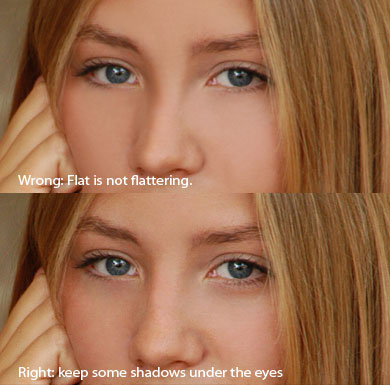

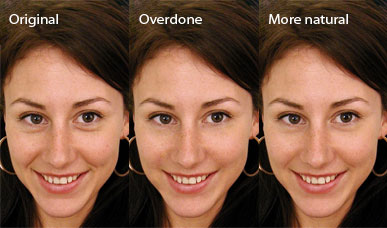
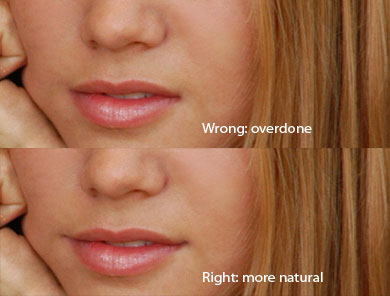



Комментарии 161
Спасибо за урок)
Спасибо! Очень полезная информация)))
Спасибо
спасибо! все по делу...сама любитель поудалять темные куги под глазами)))
Тот неловкий момент, когда до прочтения этой статьи делал все неправильно -_- Спасибо автору. Полезность этого урока сложно переоценить))
Спасибо
Спасибо!
спасибо
Спасибо за информацию
Спасибо за статью!
Спасибо! Очень полезная статья
Спасибоо :)
Да,действительно,очень полезная информация.Иьенно эти(большинство)ошибки я и совершал.Спасибо!
Очень познавательная статья, спасибо)
Спасибо за полезную информацию!
спасибо)
Очень познавательнло и поучительного. Чувство меры рулит))
Больше знаний по полнил, спасибо огромное!
Спасибо! Пополнил знания!!
спасибо за советы!
Спасибо! Узнала много нового!
Спасибо большое!
Спасибо
Спасибо за очень полезные советы
полезная информация) кстати, не только интернет пестрит подобными ошибками, но и многие глянцевые журналы)
ОЧЕНЬ нужная статья!
спасибо, это действительно важно знать и помнить!
интересно!
Хорошая и полезная статья. Спасибо!